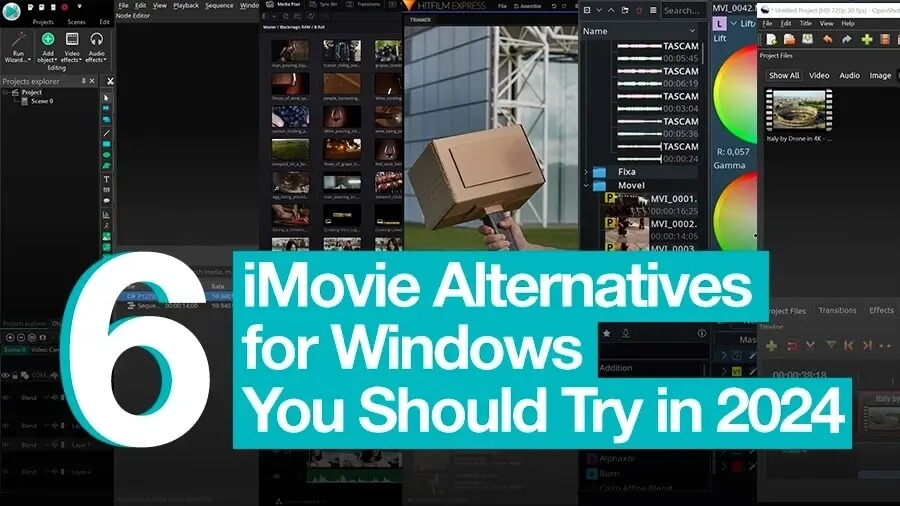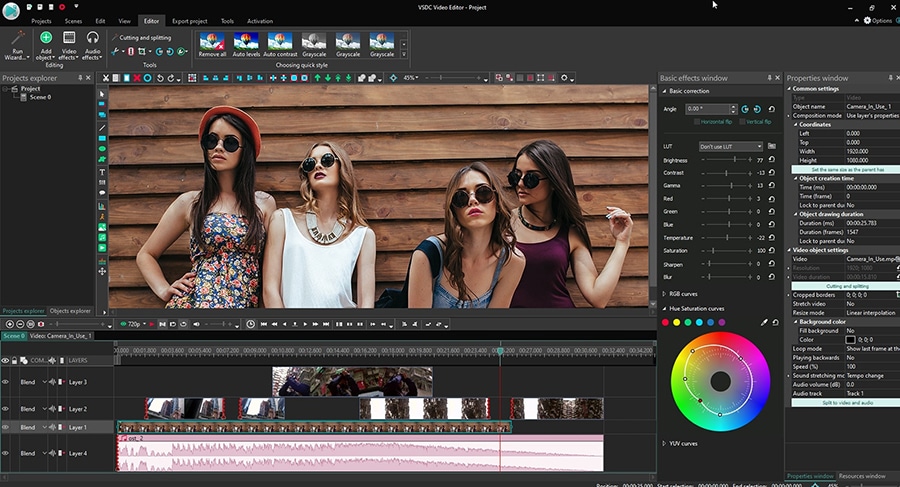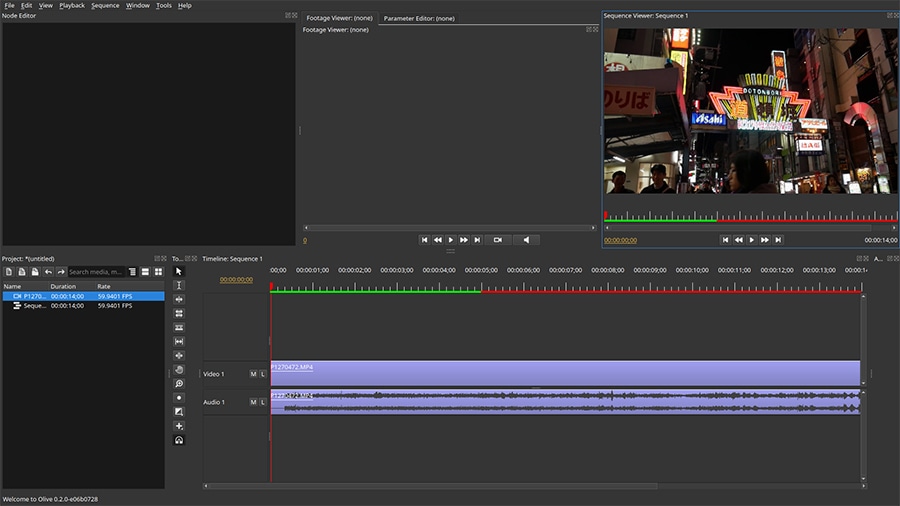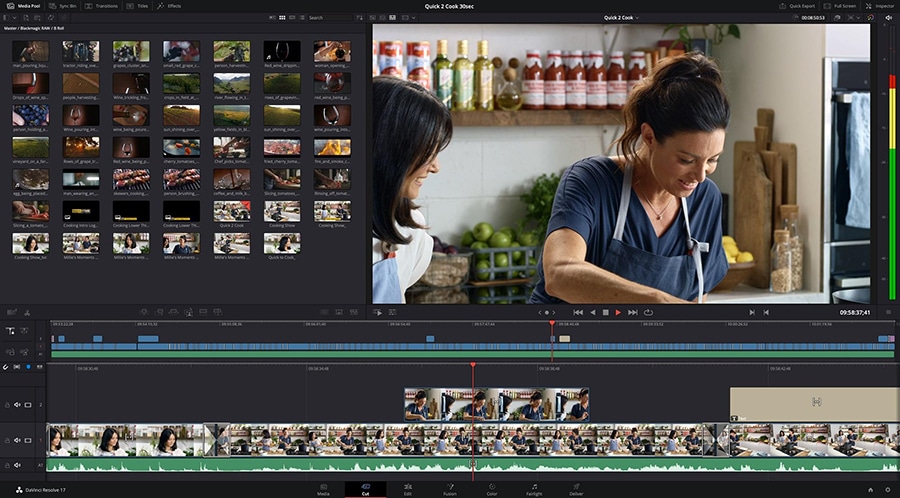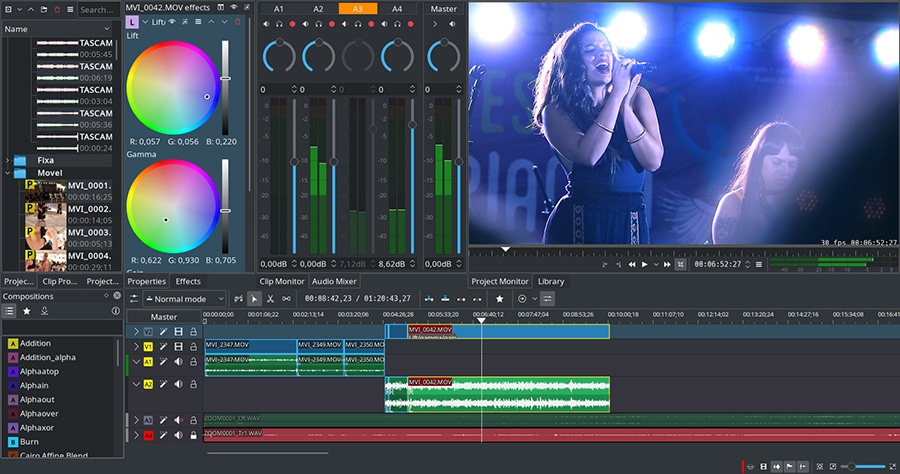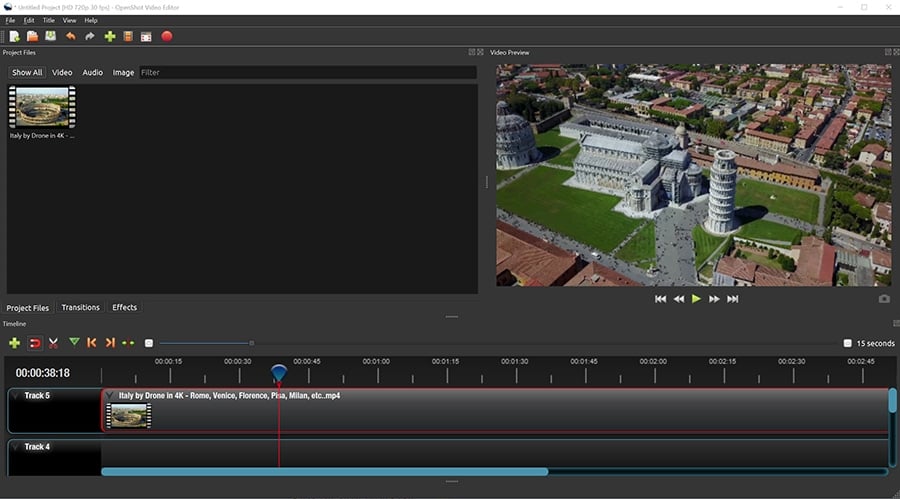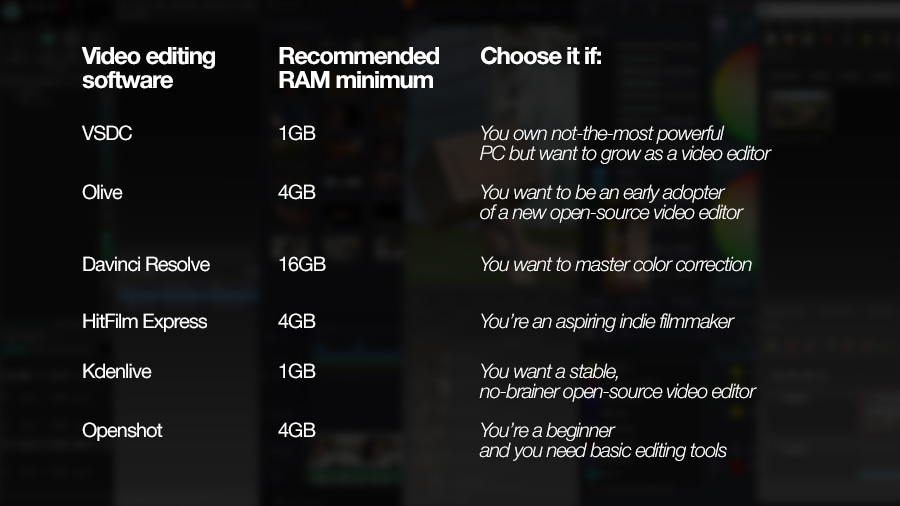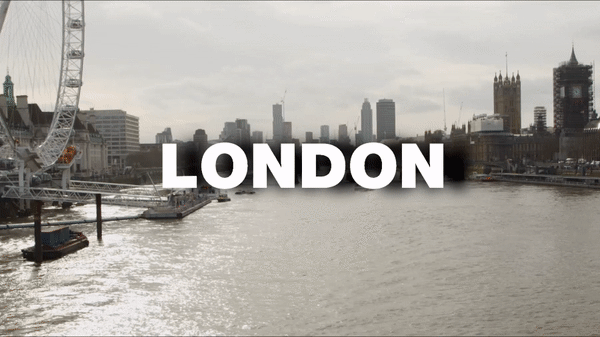Editor Video
L'editor video consente di modificare file e creare video di qualsiasi complessità. Potete applicare effetti video e audio effects ad oggetti modificati, trasformarli, applicare filtri e correzioni d'immagini. Tutti i popolari formati video e audio sono supportati (sia lettura che salvataggio).
Convertitore Video
Questo programma serve a convertire video file da un formato ad un altro. Quasi tutti i popolari formati video sono supportati. Inoltre, il programma semplifica drasticamente il compito di convertire video da riprodurre su determinati dispositivi multimedia quali iPhone, Microsoft Zune oppure Archos. Il programma è semplicissimo da usare, dispone di una moderna interfaccia e di tutte le necessarie funzioni per processare i video.
Convertitore Audio
Il convertitore audio vi aiuterà a convertire file audio da un formato ad un altro. Tutti i formati audio e codec chiavi sono supportati. Il programma vi consente inoltre di gestire playlist e meta tags, di estrarre audio dai file video e di salvare queste tracce sul vostro computer in qualsiasi formato.
Audiograbber
Questo strumento audio serve a catturare tracce audio dai CD e di salvarle nel computer dell'utente in qualsiasi formato. Quasi tutti i popolari formati e codec sono supportati. Il programma è inoltre in grado di estrarre dettagli di tracce dal server FreeDB al fine di rinominare automaticamente il file e di aggiornare i meta tag.
Editor Video
Convertitore Video
Convertitore Audio
 Audiograbber
Audiograbber

Versatilità
Più strumenti contemporaneamente per elaborare file video e audio in una singola applicazione.

Alta velocità
I nostri programmi
impiegano rapidi algoritmi di alta qualità per processori singoli a multipli.

Accessibilità
I nostri prodotti sono disponibili per essere scaricati gratuitamente su tutti i computer e dispositivi che supportano i sistemi operativi Windows.
- pubblicato da Amy Shao 19/11/25 Ecco l'attesissimo aggiornamento VSDC 10.2: ...
- Ciao, sono Mattea Wharton, una videomaker di viaggi di Seattle. Per tre anni ho ...
- published Amy Shao 6/10/25 L'attesa per qualcosa di nuovo e straordinario è ...
- Questa stagione festiva inaugura nuovi inizi con l'ultimo aggiornamento di VSDC ...
Aggiornamenti natalizi di VSDC portano la gioia ai creatori di video
Aggiornare VSDC durante il periodo natalizio è diventato una tradizione e questo anno non sarà un’eccezione. Siamo felici di introdurre VSDC 6.6 imballato con più di una dozzina delle funzioni nuove progettate per accendere la gioia e la creatività. Speriamo che un set di strumenti nuovissimo, la modalità di reframing di flusso ottico, un modo rapido e divertente per aggiungere le maschere a una faccia in un video, l’effetto di particelle, la funzione migliorata di forma libera vi terranno occupati per un po’.
Senza ulteriori indugi diamo un’occhiata da vicino a questi aggiornamenti.
Create cartoline di video in poco tempo usando Chroma Key migliorato
Di tutte le funzioni nuove Chroma Key ha ricevuto la revisione più grande. Le due versioni - VSDC gratis e VSDC Pro sono migliorate e ora c’è non solo uno ma tre modalità da eliminare lo sfondo tra quali potete scegliere:
- Colore di chroma key HSL (Pro)
- Colore di chroma key YUV (gratis)
- Da maschera di chroma key (gratis)
I creatori di video con esperienza sono familiari con la sfida di eliminare i colori dello sfondo da un video con le zone scarsamente illuminati o gli oggetti piccoli sottili come stringhe o capelli. Per questo le modalità nuove sono progettate con l’unico obiettivo a mente: per aiutarvi di affrontare i compiti facilmente.
Se volete il modo più rapido e preciso da eliminare i colori dal video - considerate di usare lo spazio del colore HSL. Invece di scegliere un colore che deve essere eliminato, vi permette di scegliere una gamma dei toni di colore situati vicino sullo spettro di tonalità, saturazione e luminosità. Questo approccio vi permette di sbarazzarsi di tutto lo sfondo anche se c’è una differenza di tono.
Quelli che usano la versione gratis di VSDC hanno la modalità YUV migliorata che ora è capace di eliminare uno sfondo del video più precisamente grazie ai colori aggiuntivi e le impostazioni alfa additive.
Finalmente abbiamo implementato un approccio completamente nuovo da eliminare i colori da un video. È chiamato «da maschera di chroma key». Questa modalità suggerisce che caricate un immagine al progetto e lo usate come una maschera di «chroma key»: il software confronterà i colori nell’immagine e nel video e eliminerà quelli corrispondenti.
Ottenete maschere di faccia animati festive
Un altro strumento da farvi eccitati è chiamata Punti di riferimento di faccia. Vi permette di postare rapidamente una maschera pre-progettata su una faccia usando il rilevamento della faccia e l’algoritmo del tracciamento. Quando applicate l’effetto con punti di riferimento di faccia, VSDC posta qualche punto di controllo sulla faccia - ogni punto è assegnato a un’area particolare della faccia: l’occhio sinistro, l’occhio destro, la fronte, ecc. Poi a base della posizione di questi punti VSDC posta un immagine pre-progettato che seguirà i movimenti della faccia - solo come su Instagram o Snapchat.
Ci sono qualche collezione di maschere già pronte che ancora sono disponibili per voi però potete caricare i vostri immagini e usarli anche come una maschera di faccia. Questo è solo la versione prima dell’effetto di punti di riferimento di faccia e siamo determinati di espandere la sua funzionalità. Rimanete sintonizzati!
Catturate la magia nel movimento lento con le modalità di reframing nuove
L’aggiornamento seguente potente porterà la gioia agli appassionati di video con movimento lento. Se avete provato di raggiungere un effetto perfetto di movimento lento probabilmente avete notato che quando riducete la velocità della riproduzione, il video diventa più instabile. Questo è un problema comune che può essere spiegata facilmente dalla riduzione drastica dei fotogrammi: con la velocità più bassa meno fotogrammi sono mostrati per secondo e ci sono più divari tra i fotogrammi.
Con le modalità nuove chiamate Miscelazione e Flusso ottico, la balbuzie diventa un problema del passato. Entrambi modalità vi aiuteranno di ottenere rapidamente un effetto di slow-mo liscio: la precedente supplica e sovrappone i fotogrammi; la seconda usa AI per creare i fotogrammi mancanti dal scratch. Naturalmente il Flusso ottico è più efficace però richiede più potere operativo. Potete vedere come funziona nel video sotto:
Cade la neve con l’effetto video di particelle
Particelle è un effetto nuovo accattivante che è situato nella sezione «Natura» del menù Effetti video. Vi permette di creare un’illusione delle particelle che cadono come foglie e fiocchi di neve. Come molti effetti in VSDC questo è molto personalizzabile che significa sarete capaci di cambiare la dimensione delle particelle, la direzione del «vento», la velocità con quale cadono e la sua posizione nella scena: lo sfondo, il primo piano o a distanza media.
Ci sono alcuni modalità per questo effetto già disponibile però potete anche scaricare i vostri immagini e usarli come particelle.
Altri aggiornamenti importanti
Ci sono qualche altro funzione che vogliamo include in questo post. Alcuni di loro possono essere un po’ meno notevoli però sono anche gli aggiornamenti attesissimi ed eccitanti:
- AV1 (o AOMedia video 1) è ora nella lista dei formati supportati
- Transizioni di video ora possono essere fatti più lisce grazie al canale Alfa
- Quando cambiate la velocità della riproduzione del video, sarete capaci di cambiare anche il tempo audio
- La risoluzione di subpixel è ora disponibile nella versione gratis di VSDC
- La rappresentazione di effetti video è stata ottimizzata per crescere la velocità e ridurre l’uso della memoria
- Ora potete ingrandire nella scena tenendo il tasto Ctrl e scorrendo verso alto con la rotella del mouse
E per concludere in bellezza la funzione delle forme libere anche ha l’aggiornamento serio. Non possiamo trovare il modo migliore da mostrare che creare l’effetto arancione fastidioso. Godete di guardarlo!
Scaricare l’ultima versione di VSDC qui e sentite liberi di inviare e-mail Questo indirizzo email è protetto dagli spambots. È necessario abilitare JavaScript per vederlo. se avete qualche domanda.
Buon Natale e Felice anno nuovo dalla squadra di VSDC,
Ho ho ho!
Altri articoli...
- Rilascio grande di VSDC è qui: strumento del tracciamento di movimento e effetti nuovi visuali
- 5 alternative di Movie Maker per provare nel 2021
- Modalità di storyboard ed effetto di Glitch sono amici migliori di creatori di video
- VSDC 6.3.8: Ottimizzazione dell’esperienza di utente e strumento di ritaglio avanzato

Con questo programma è possibile registrare i video dal desktop e salvarli sul computer in diversi formati. Insieme al video editor è ideale per creare presentazioni e demo.

Il programma serve per catturare video da dispositivi esterni e e per registrarli sul computer in qualsiasi formato video. Potete salvare il video da sintonizzatori video, webcam, schede di acquisizione e vari dispositivi.
VSDC Video Editor Reviews & Ratings (Trustpilot, Capterra & Media)
VSDC Free Video Editor is rated 4.5/5 by real users on Trustpilot and Capterra. Here are a few reviews and quotes from creators and tech media.
Overall rating:4.5/5based on200+ reviews on Trustpilotand89 reviews on Capterra.
VSDC Free Video Editor is the best free video editor for Windows I’ve used, from color grading to picture-in-picture and cinematic results.
— Ejikeme Eloka Augustine
Source:Trustpilot
Easy-to-use interface and quick export to social media make VSDC a versatile video editing tool for everyday projects.
— Karen C., E-Learning
Source:Capterra
A feature-packed non-linear video editor for Windows that can compete with many paid video editing solutions.
— TechRadar
Source:TechRadar review
The free VSDC editor saved my YouTube channel – a powerful video editing software for chroma key, text effects and picture-in-picture.
— Paul Roberts
Source:Trustpilot
Fast and simple for YouTube videos with green screen, zoom, color tools and creative effects in one app.
— Marie R., Media Production
Source:Capterra
One of the best free video editor options for Windows users, ideal for GoPro, YouTube and family videos.
— VidProMom, YouTube creator
Source:Media reviews
I’ve been using VSDC for years; editing is easy and the final videos look great for my personal and professional projects.
— Long-time VSDC user
Source:Trustpilot
Great value and faster than many other free tools; I quickly create videos for YouTube, Instagram and Facebook with features my audience loves.
— Rabika B., Marketing & Advertising
Source:Capterra
VSDC offers many features you don’t usually find in free editors, including picture-in-picture, stabilization and modern codec support with no watermarks.
— Tech media review
Source:Media reviews